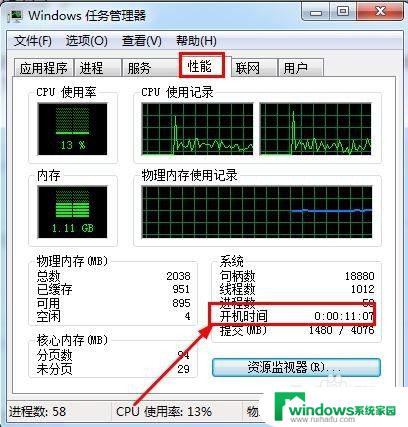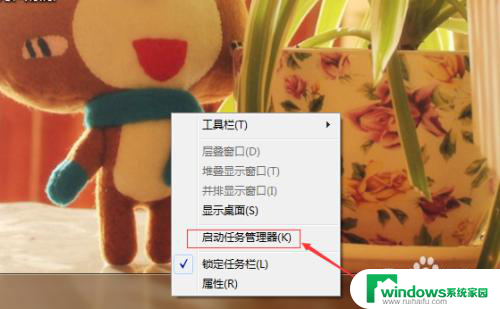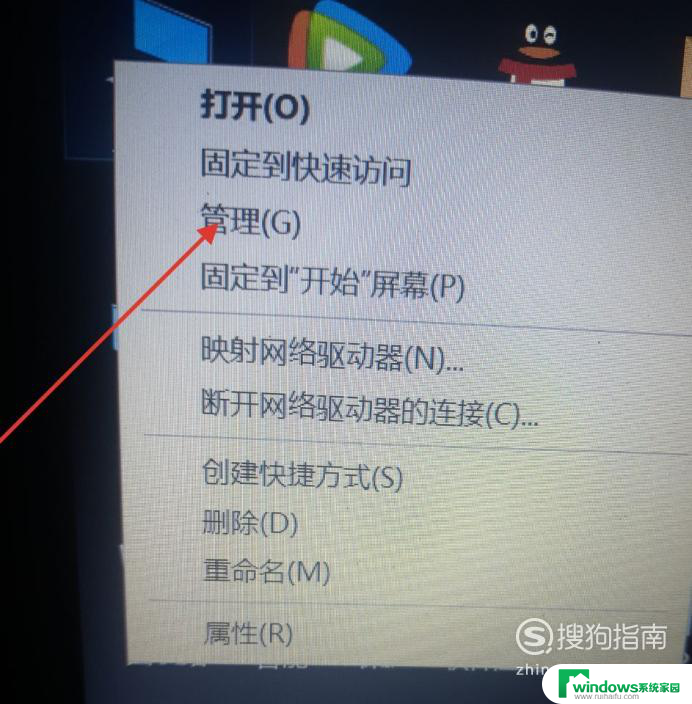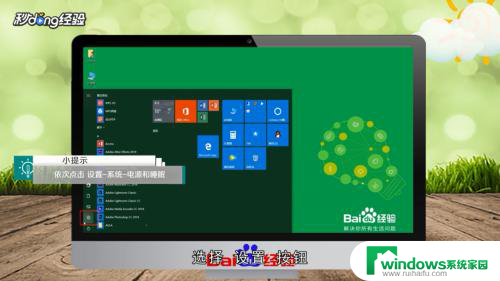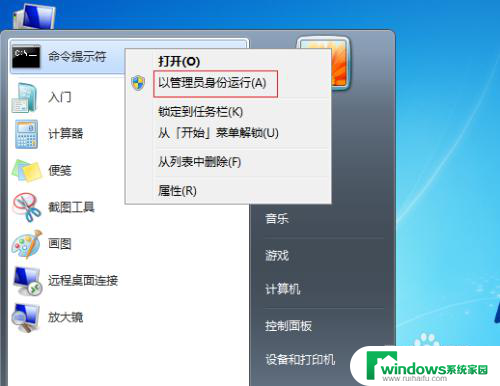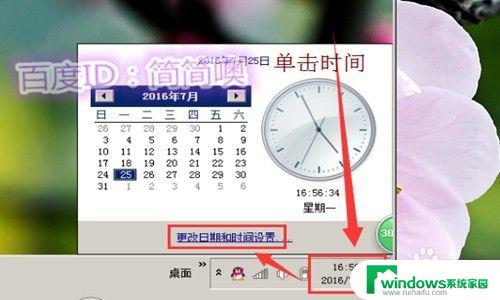开机时间太久了,怎么处理 电脑开机时间慢怎么办
开机时间太久了,怎么处理,随着电脑使用的时间增长,我们可能会遇到电脑开机时间变慢的情况,这不仅仅是因为系统老化或者硬件配置不足所导致的,还可能与我们平时的使用习惯有关。当我们面临开机时间过长的问题时,我们可以采取一些简单的方法来优化电脑的启动速度,提高开机效率。本文将介绍一些常见的处理方法,帮助您解决电脑开机时间过长的困扰。
操作方法:
1.首先确定电脑开机时间长的原因,大致有如下几种情况:
1. 从按下电源键到出现windows或是电脑品牌的logo的时间太长 - 开机自检
2. 从出现logo到欢迎界面的时间太长 - C盘文件太多
3. 从进入桌面到可以进行操作时间太长 - 自动启动程序过多或是磁盘速度过慢

2.从按下电源键到出现windows或是电脑品牌的logo的时间太长,是因为主板在开机的时候会检测主板上都有哪些硬盘、CPU、内存、光驱、USB等。开机自检完全后,它才知道你到底需要从哪里启动。这里建议把第一启动项设置为系统所在的硬盘,就不会去检测光驱、U盘等介质是否有可启动项目了。每个主板的位置不太一样,但是找到boot这样的关键字的页面。根据提示用+-号(或可能是F5/F6)等调节,把第一个改成IDE或是显示的硬盘的名字。
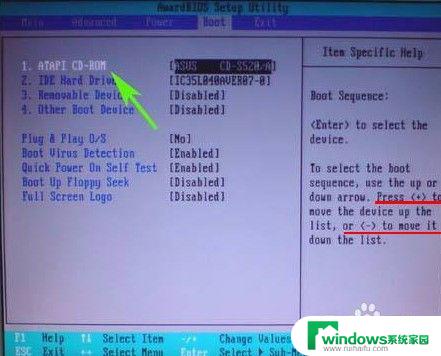
3.从出现logo到欢迎界面的时间太长是因为C盘文件太多,特别是临时文件,临时文件的好处是缓存在这里,记录你的操作习惯等,但实际上不需要。用PCMaster(用绿色版,不要开机启动),打开清理大师。
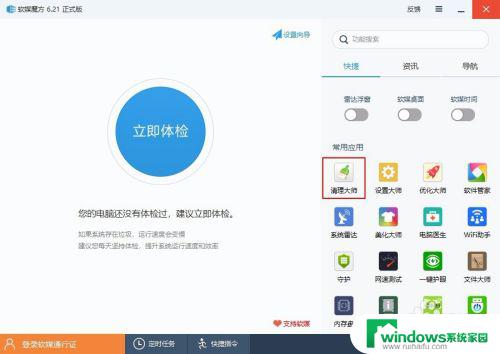
4.这里只有第一页的一键清理是最有用的,其它的比较鸡肋。所以只在这里勾选全选-开始扫描,等扫描完成后,点击清理。
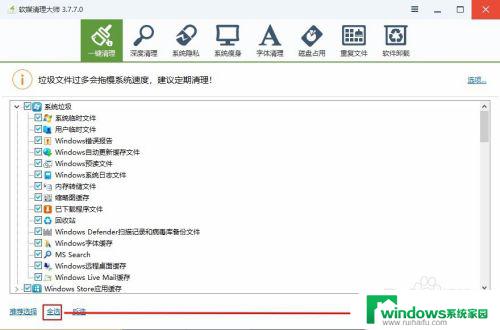
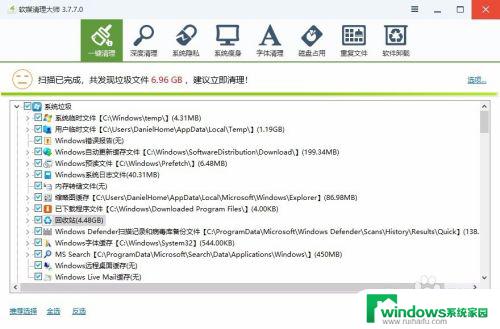
5.从进入桌面到可以进行操作时间太长是因为自动启动程序过多或是磁盘速度过慢,因为这时系统已经启动好了。win8/win10在任务栏上右键-任务管理器,或是按ctrl+shift+delete。启动任务管理器,转到启动栏,选中不需要开机启动的程序,点禁用。
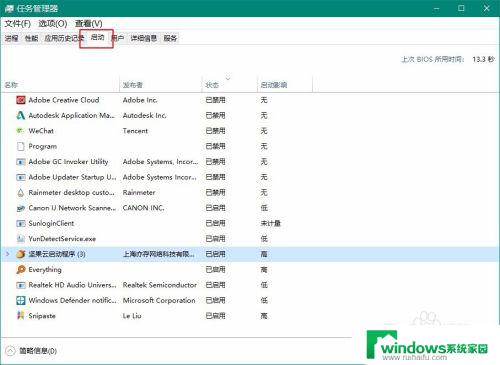
6.如果是win7系统则是按win+R输入msconfig,出来的界面中转到启动标签,取消勾选不需要的项目,确定即可。
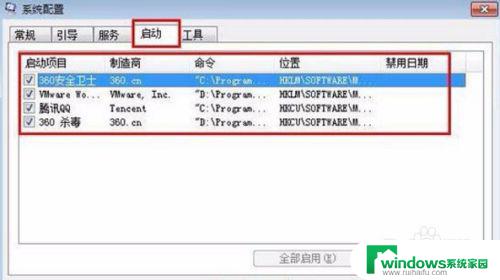
7.另外,在PCmaster的优化大师中,也有一键优化。
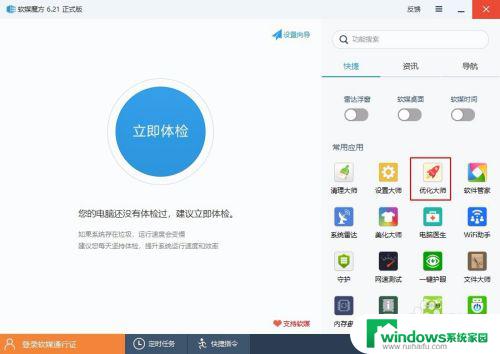
8.这里的推荐项都是和系统无关的,看一下如果没有需要保留的,就直接全部勾选点一键优化好了
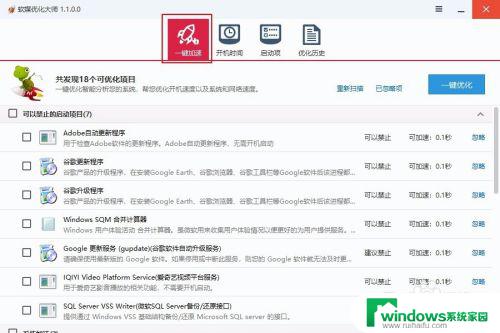
以上就是开机时间过长的解决方法,如果您也遇到了这个问题,可以根据小编提供的方法来尝试解决,希望这些方法能对您有所帮助。